Slik bruker du Blu-ray-programvare - VLC og dets ultimate alternativ
VLC er utvilsomt en av de mest populære mediespillerne på en PC og den nest mest populære spilleren på mobil. I motsetning til andre, er denne spilleren gratis og åpen kildekode-programvare som vil få deg til å anskaffe den når som helst uten å måtte kjøpe den. En annen ting som gjør VLC spesiell er dens ulike muligheter for å utføre andre funksjoner, for eksempel videokonvertering og noen videoredigeringsfunksjoner. Av denne grunn vil mange også vite om dette VLC kan spille av Blu-ray. Når du går videre til innholdet nedenfor, vil du se trinn-for-trinn-veiledningen om hvordan du gjør oppgaven på Windows og Mac. La oss derfor sette i gang, uten ytterligere adieu.
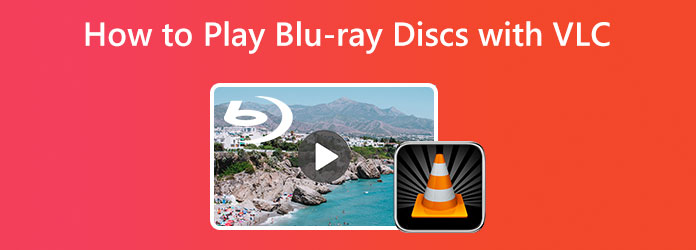
Del 1. Hvordan spille Blu-ray med VLC
Før vi går videre til følgende opplæring, la oss bekrefte om VLC kan spille Blu-ray. Vel, svaret avhenger av versjonen av VLC du har på enheten din. Den eldre versjonen av VLC har blitt rapportert å ikke støtte avspilling av Blu-rays på grunn av inkompatibilitetsproblemer. På den annen side, hvis du bruker en 2.0 VLC-versjon eller nyere, kan du glede deg over kompatibiliteten eller støtten for Blu-rays sammen med de ekstra operasjonelle forhåndsinnstillingene som VLC tilbyr. For ikke å nevne muligheten til denne mediespilleren til å konvertere og redigere filer som ekstrafunksjon. Denne gledelige informasjonen vil imidlertid ikke endre faktum om den komplekse prosessen til denne mediespilleren for dens ekstra funksjoner i tillegg til avspilling. Og ja, å spille Blu-ray er ikke unntatt. Derfor har vi gjort opplæringen nedenfor så enkel som mulig for deg å følge. Vær oppmerksom på at denne opplæringen gjelder for både Windows- og Mac-versjoner.
Hvordan få VLC til å spille Blu-ray
Trinn 1Ta den riktige versjonen
Først og fremst må du sørge for at du får tak i riktig versjon av VLC, som er 2.0 eller høyere. Ellers må du oppgradere eller re-installere VLC med den nyeste 3.0, med 64-bit versjonen, for å spille av Blu-ray på datamaskinen din.
Trinn 2Last ned nødvendig bibliotek og database
Deretter må du anskaffe nøklene til databaser og AACS-biblioteket for å fortsette. Dette vil hjelpe deg å unngå problemet med å spille av kryptert eller kodet Blu-ray. For å laste ned de nevnte nøklene og biblioteket, gå til VLC Blu-ray-siden. Ta så tak i filene med navnene KEYDB.cfg for databasen og biblioteket, nemlig libaacs.dll.
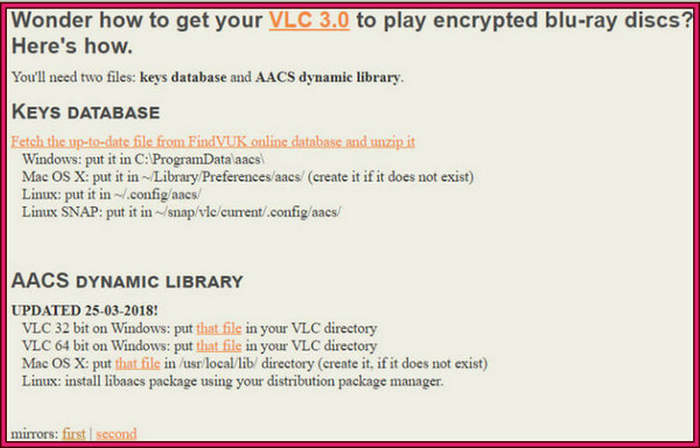
Trinn 3Klargjør de nedlastede filene
Når filene er tilgjengelige, vil det være best å gi mappen nytt navn til AACS. Flytt deretter KEYDB.cfg filen i den mappen. Etter det, gå til C:\Program File\VideoLAN\VLC og overføre den nye mappen dit.
Trinn 4Spill Blu-ray i VLC
Deretter setter du inn Blu-ray-platen på datamaskinen din og starter VLC-mediespilleren. Når spilleren er lansert, gå til Media og klikk på Plate alternativ. På platepanelet slår du av Blu-ray fanen velger du Blu-ray-platen i nett~~POS=TRUNC leseren~~POS=HEADCOMP menyen, og klikk deretter på Spille knapp. Du kan også rippe DVDer i VLC.
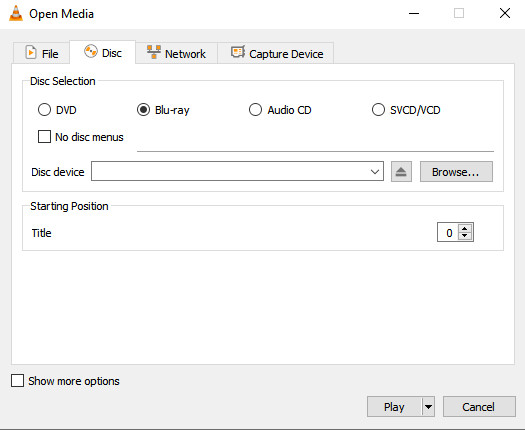
Del 2. Beste Blu-ray-spilleralternativ til VLC
VLC Blu-ray-spiller er flott, og dens evne til å lese og spille av Blu-ray er utmerket. Men som du har sett i opplæringen ovenfor, er prosedyren unektelig krevende. Av denne grunn er vi glade for å gi deg det beste alternativet med en mye enklere prosess for å spille av Blu-ray. Tipard Blu-ray-spiller er en fantastisk spiller som er fleksibel og enkel å skaffe seg på Windows og Mac i en luftig nedlastingsprosess.
1. Utmerket støtte for alle typer Blu-ray, inkludert ISO og mappe.
2. Enkel forover, spole tilbake, hoppe over, pause og stoppe videoen med avspillingskontrollsettet.
3. Du kan tilpasse videoens lysstyrke, kontrast, fargetone, gamma og metning.
4. Du kan knipse filmens beste scener, beskjære og redigere sideforhold og skjermstørrelse.
Hvordan spille Blu-ray-plater med VLCs alternativ
Trinn 1Installer den beste Blu-ray-spilleren
Begynn med å klikke på Last ned knappen nedenfor når du skal installere denne beste programvaren på datamaskinen din. Installer det enkelt og start det etterpå.
Trinn 2Les Blu-ray
Etter å ha startet programvaren, kan du sette inn Blu-ray-en i diskdriveren. Når du er ferdig, hold musepekeren over til programvarens hovedgrensesnitt og klikk på Åpne disk fanen. Klikk deretter på leseplaten du har satt inn for å åpne.
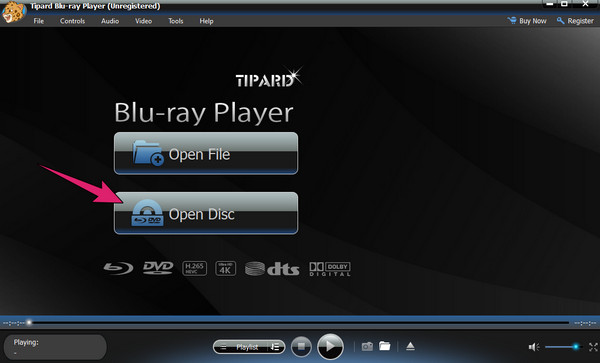
Trinn 3Spill Blu-ray
Så enkelt som det kan du nå spill av 4K Blu-ray-filmer på Blu-ray-spilleren. Du kan nyte denne programvaren mer når du tester alle avspillingskontrollene som er tilgjengelige i grensesnittet. Hvis du vil justere bildevisningen, kan du klikke på verktøy menyen øverst, og klikk deretter på Effekter alternativ. Deretter, hvis du ønsker å avslutte filmen og gå tilbake til hjemmesiden, klikker du bare på Stopp knapp.
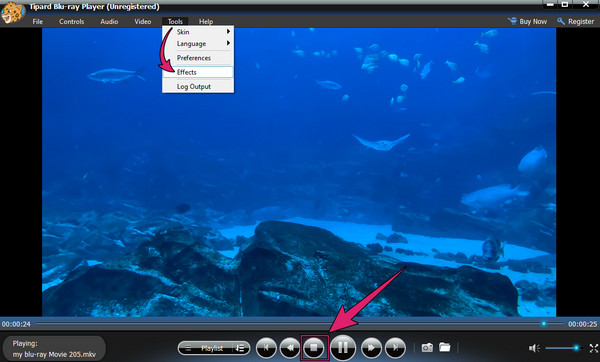
Del 3. Vanlige spørsmål om å spille Blu-ray med VLC
Spiller VLC Blu-ray med MPEG-4-kodek?
Ja. Faktisk er MPEG-4 eller H.264 som Blu-ray primærstøtter også en av de primære kodekene som VLC støtter.
Hvorfor spilles ikke de andre platene mine på VLC?
Det er tider at du vil støte på feil ved avspilling av plater på VLC. Dette er fordi VLC-mediespillere ikke støtter kommersielle plater av en eller annen grunn.
Kan jeg også bruke VLC til å ta et klipp fra Blu-ray-filmen min?
Ja. VLCs snapshot-funksjon vil være tilgjengelig når filmen er på avspilling. Imidlertid var mange brukere som tok skjermbilder ved hjelp av øyeblikksbildet av VLC ikke fornøyde med bildenes kvalitet. Derfor, hvis du vil ha krystallklare skjermbilder, bruk Tipard Blu-ray-spiller.
konklusjonen
For å konkludere, kan du bruke VLC for å spille Blu-ray, men du trenger den nyeste versjonen og installere det nødvendige biblioteket og databasen. For noen som ikke er så teknologikyndige, vil de virkelig se det krevende og forvirrende som det gjør. Men takket være Tipard Blu-ray-spiller, har det vært mye enklere å spille Blu-ray på en datamaskin.







